Edge浏览器官网下载:
https://www.microsoftedgeinsider.com/zh-cn/download/
打开Edge浏览器,点击右上角的【拼图】图标,在弹出的页面中点击【管理扩展】如下图
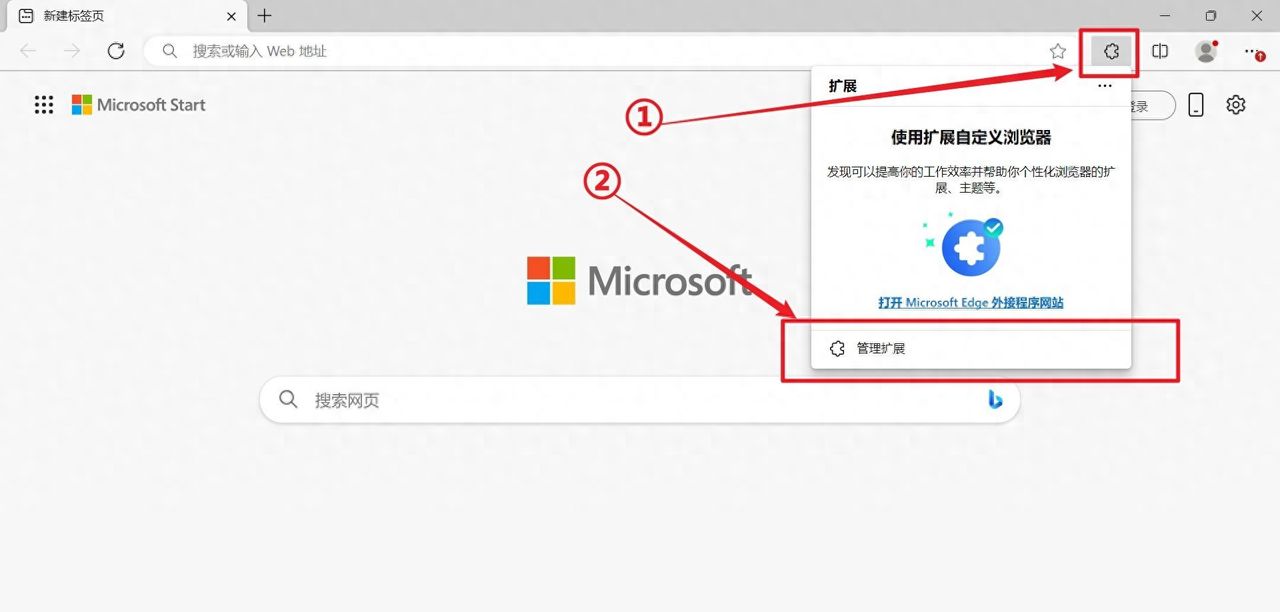
此页面是扩展插件管理页面,我们后来安装的插件都会在这里显示,点击左侧【获取 Microsoft Edge 扩展】链接
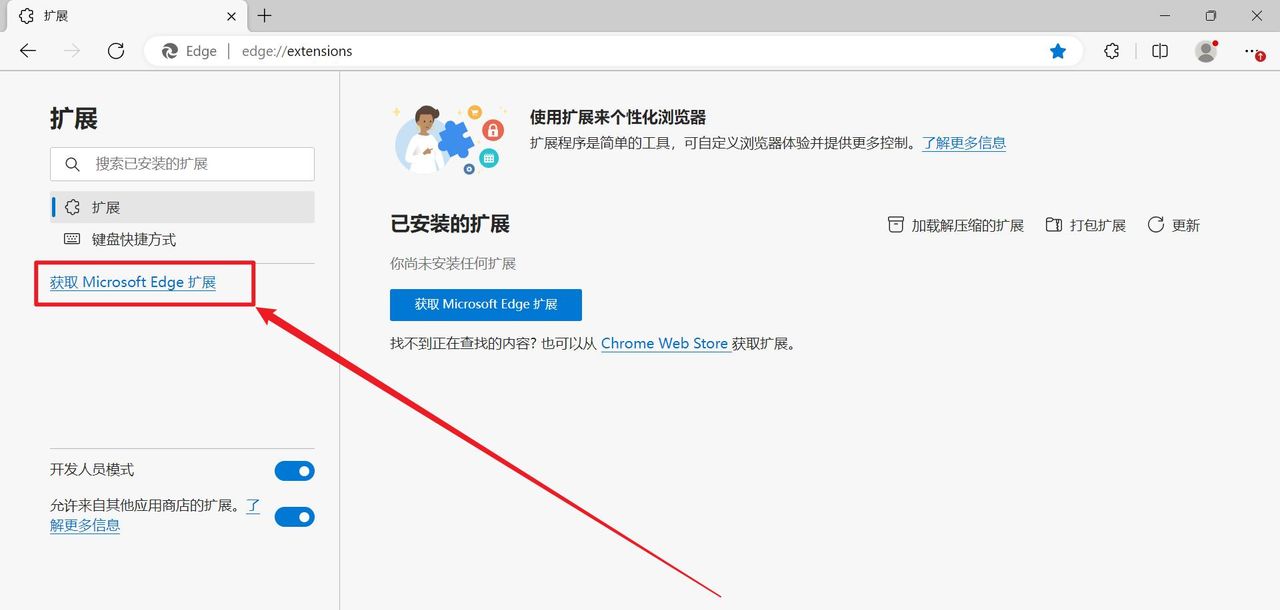
然后浏览器会自动跳转到插件搜索页面,这里是Edge官方扩展插件库
可以进行搜索你所需要的插件,我们在【左侧的搜索框】进行搜索
以安装【篡改猴】插件为例,我们点击搜索框,输入【篡改猴】,单击键盘【Enter】键
篡改猴:原名tampermonkey,油猴脚本管理器,用于管理用户脚本。不必深究
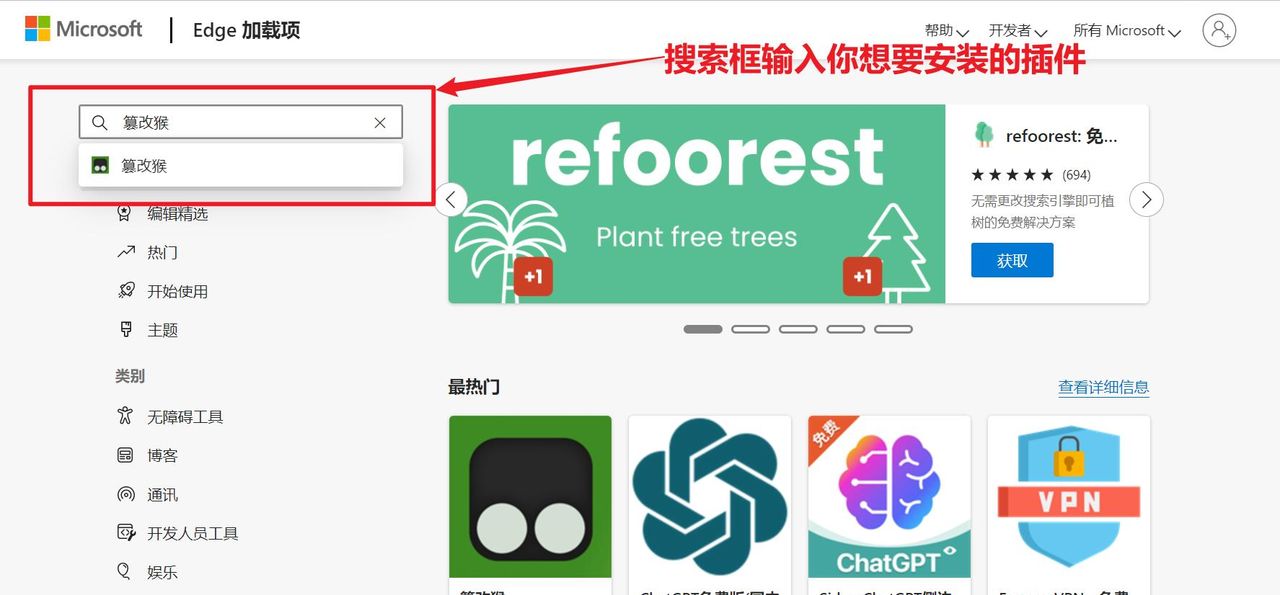
搜索引擎会自动检索相关插件,检索内容如下图,点击右侧蓝色按钮【获取】,浏览器会弹出【是否添加扩展】的选项,点击【添加扩展】即可安装插件
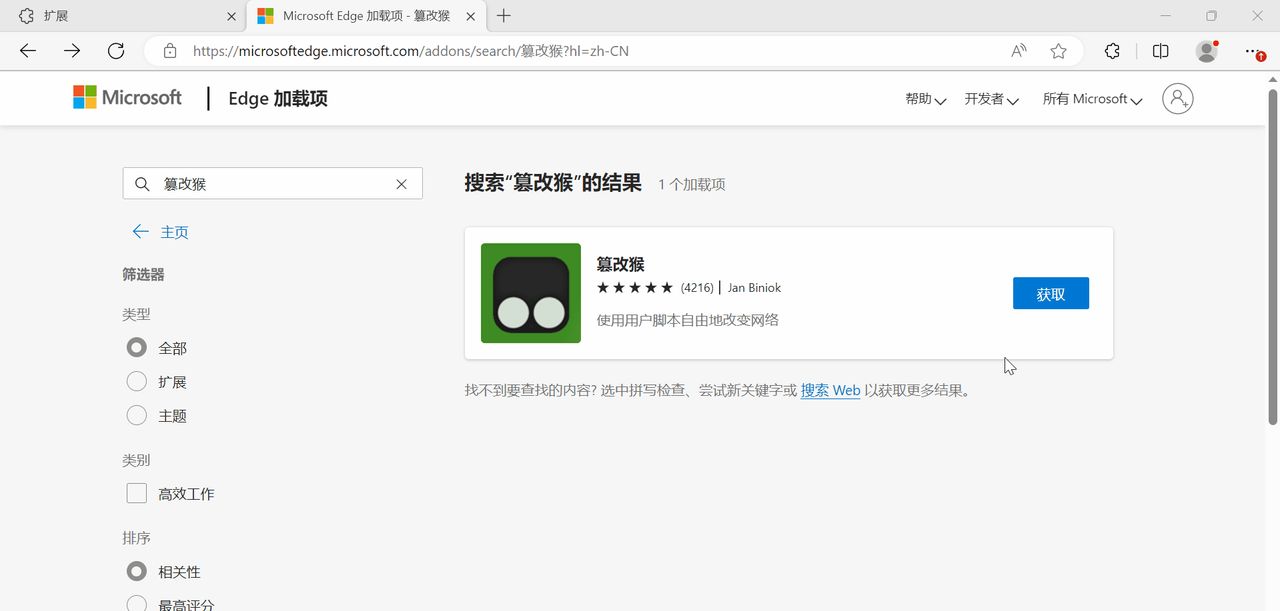
目前我们回到最开始打开的【管理扩展】页面,可以看到在【已安装的扩展】分类里安装了我们刚刚添加的【篡改猴】扩展,并自动【启用】了扩展插件。
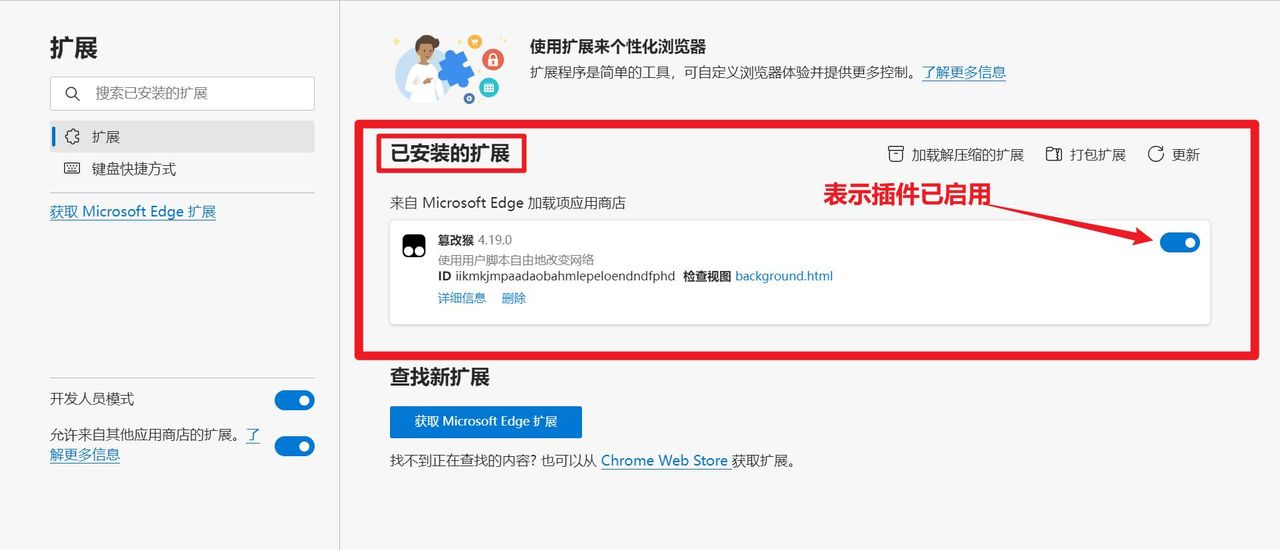
安装插件成功后可以再次点击右上角的【拼图】按钮,篡改猴图标右侧有个【小眼睛】图案,点击这个小眼睛可以将插件【固定在工具栏】中,方便我们日常的使用
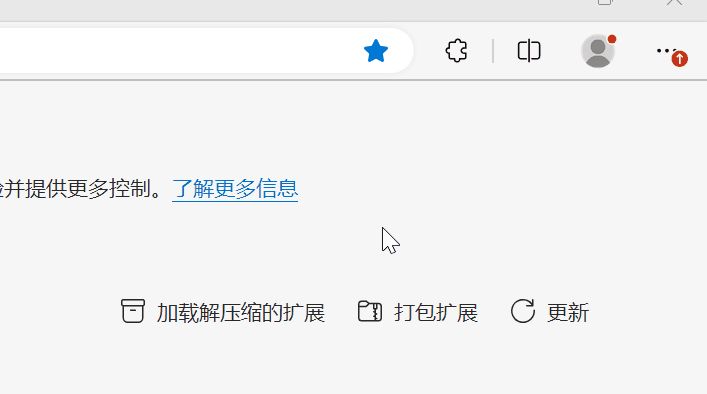
演示图
【以上为Edge扩展插件安装全部步骤】
如果你对我的内容感兴趣,不妨关注我的账号,将为你带来更多有趣、实用的信息。
感谢阅读!
© 版权声明
文章版权归作者所有,未经允许请勿转载。
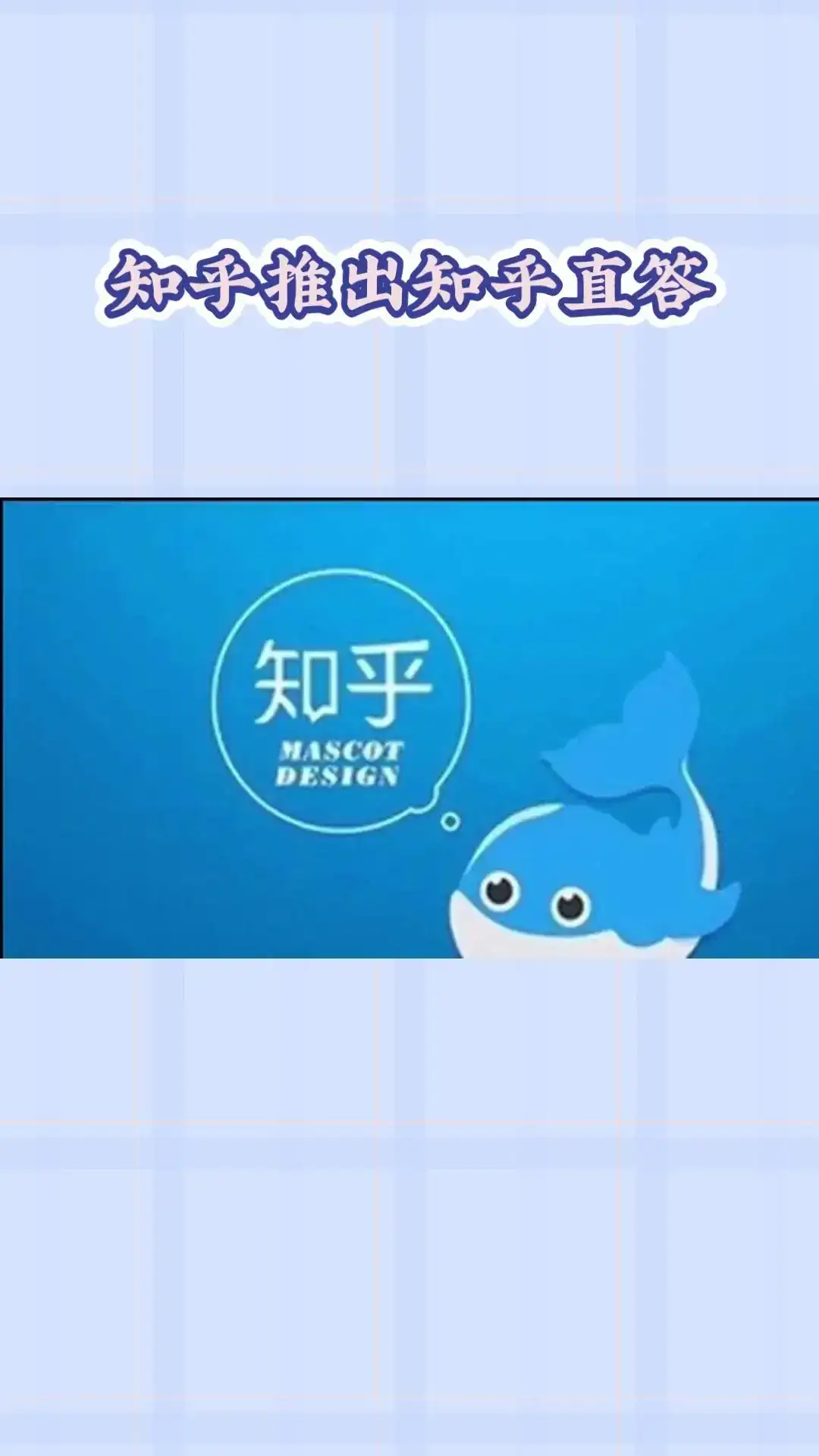
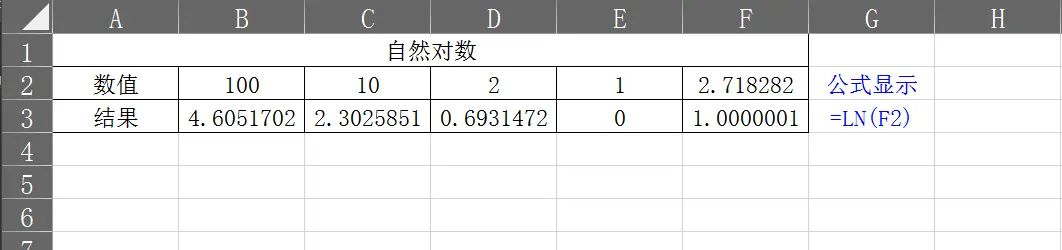

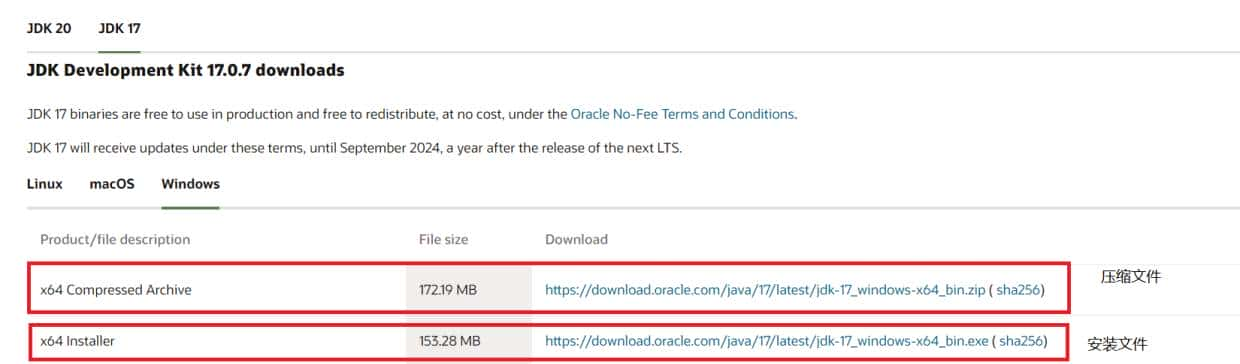



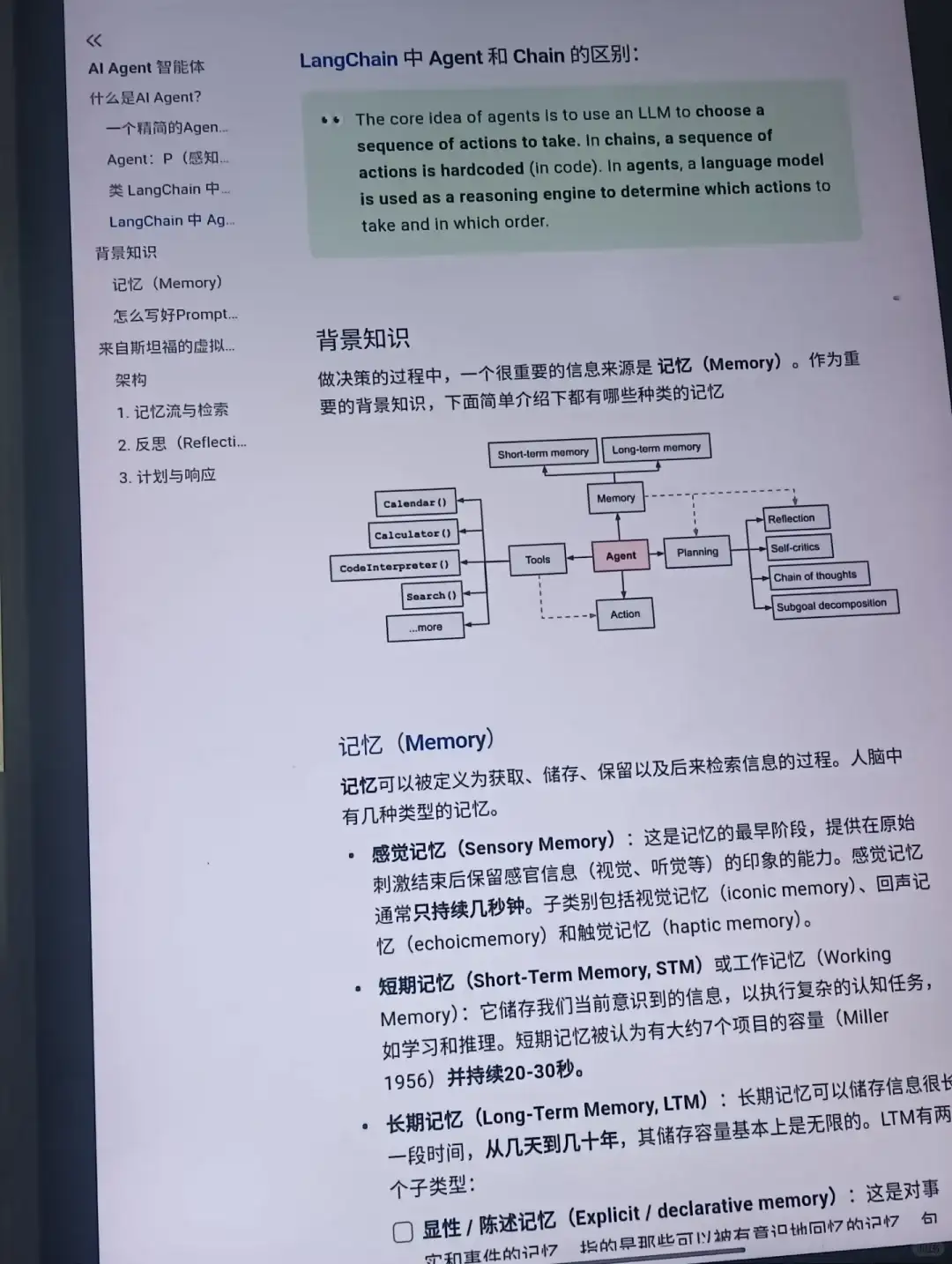




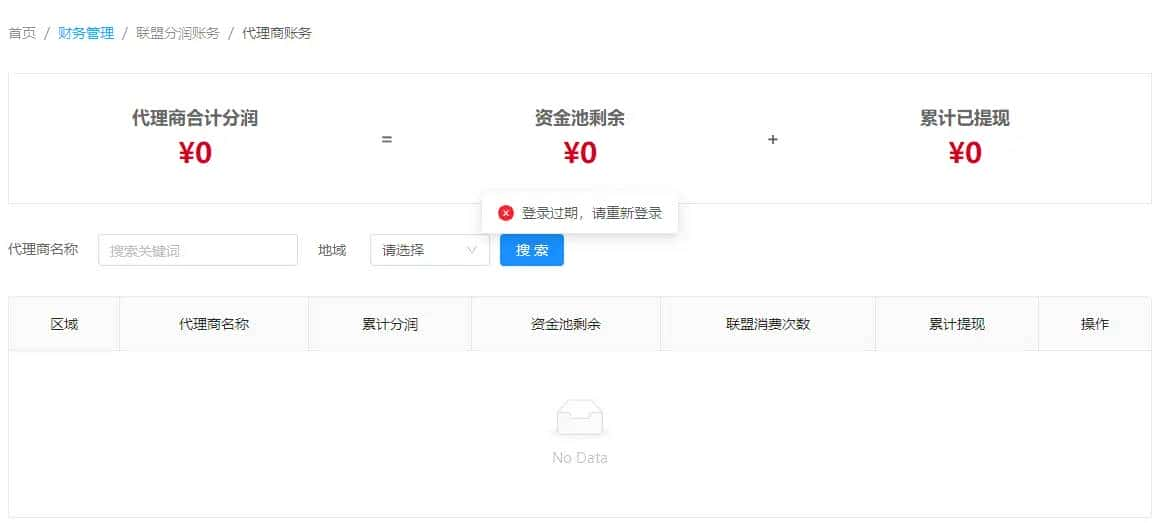
有的插件搜索不到,怎么办
收藏了,感谢分享